Das Fehlen von Kabeln bei modernen Konsolen ist ein Segen für den Komfort, kann jedoch zu Verbindungsproblemen führen, wenn etwas das drahtlose Signal der Geräte stört. Da die meisten Xbox-Controller eine Bluetooth-Verbindung herstellen, haben die Spieler nur eine begrenzte Reichweite von der Konsole.
Wenn die Verbindung Ihres Xbox-Controllers ständig getrennt wird, versuchen Sie es mit einer der folgenden Lösungen. Das Letzte, was Sie brauchen, ist, dass Ihre Verbindung mitten in einem intensiven Multiplayer-Spiel abbricht.

1. Gehen Sie näher an die Konsole heran
Möglicherweise sitzen Sie zu weit von Ihrer Konsole entfernt? Die empfohlene maximale Reichweite von drahtlosen Controllern beträgt 19 Fuß oder etwa sechs Meter. Die meisten Leute halten sich in dieser Entfernung gut auf, aber wenn Sie weit von der Xbox entfernt sitzen (z. B. auf einem Projektor spielen), kann dies zu Verbindungsproblemen führen.
2. Überprüfen Sie die Batterie
Wenn Ihr Controller fast leer ist. Wenn dies der Fall ist, wird es möglicherweise ohne Vorwarnung getrennt oder heruntergefahren. Überprüfen Sie die Batterieanzeige auf dem Bildschirm. Wenn der Akkustand niedrig ist, laden Sie den Controller auf oder ersetzen Sie die Batterien.
Es ist eine gute Idee, wiederaufladbare Controller je nach Spielzeit mindestens alle zwei Tage anzuschließen, um sicherzustellen, dass die Batterien nie leer sind wenn Sie sich hinsetzen und Spiele spielen möchten.
3. Controller aus- und wieder einschalten
Während die meisten Leute ihren Controller über das Menü ausschalten, ist es möglich, ihn manuell auszuschalten. Halten Sie das Juwel in der Mitte des Controllers etwa fünf Sekunden lang gedrückt, bis es nicht mehr leuchtet. Warten Sie 15 Sekunden und schalten Sie den Controller wieder ein, indem Sie das Juwel erneut herunterdrücken.

4. Controller erneut koppeln
Wenn das Aus- und Wiedereinschalten nicht hilft und Ihr Xbox-Controller weiterhin getrennt wird, können Sie den Controller erneut mit der Xbox koppeln. Lesen Sie unbedingt die Support-Artikel auf der Xbox-Website, um die Schaltfläche auf anderen Konsolen zu finden.
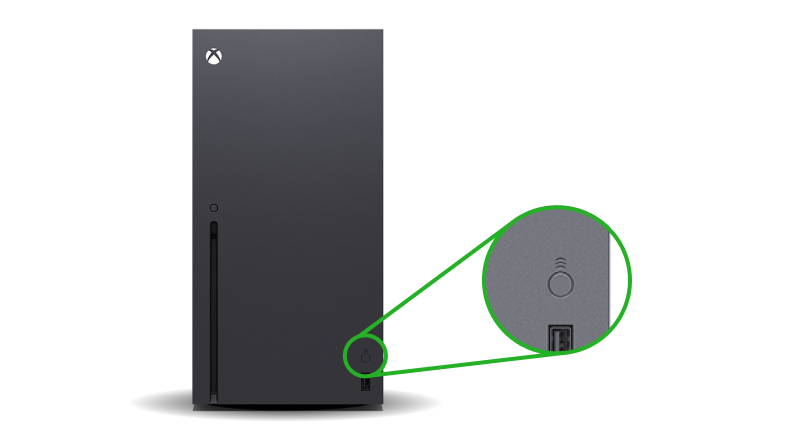


Sie können moderne Xbox-Controller gleichzeitig mit zwei verschiedene Geräte koppeln, aber wenn Sie sie von Konsole zu Konsole verschieben, treten manchmal Probleme auf. Versuchen Sie, den Controller zu reparieren und testen Sie ihn eine Weile, um zu sehen, ob er sich trennt.
5. Verwenden einer Kabelverbindung
Wenn der Controller weiterhin getrennt wird, sollten Sie ein längeres USB-Kabel verwenden, um Ihren Controller mit Ihrer Xbox zu verbinden. Auf diese Weise können Sie während des Spiels bequem sitzen, ohne sich Sorgen machen zu müssen, dass Ihre drahtlose Verbindung unterbrochen wird.
Wenn Sie einen wiederaufladbaren Akku haben, können Sie ihn Anschließen Ihres Controllers während des Spielens aufladen. Es ist eine einfache Lösung, aber nicht die bequemste. Wenn Sie sich jedoch mitten in einem Spiel befinden und nicht riskieren möchten, aufgrund eines fehlerhaften Controllers zu verlieren, ist ein USB-Kabel eine kleine Unannehmlichkeit.
6. Aktualisieren Sie die Controller-Firmware
Wenn die Firmware-Aktualisierung schon eine Weile her ist, könnte der Controller selbst das Problem sein. Die gute Nachricht ist, dass Sie Ihre Firmware ganz einfach aktualisieren können.
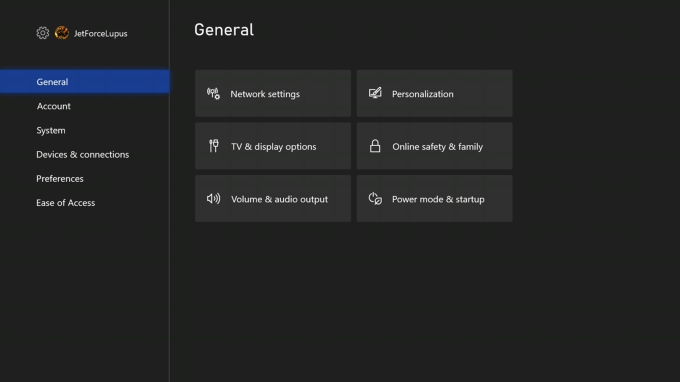
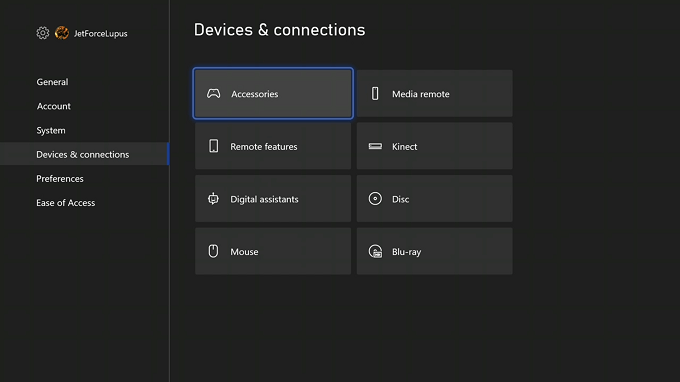
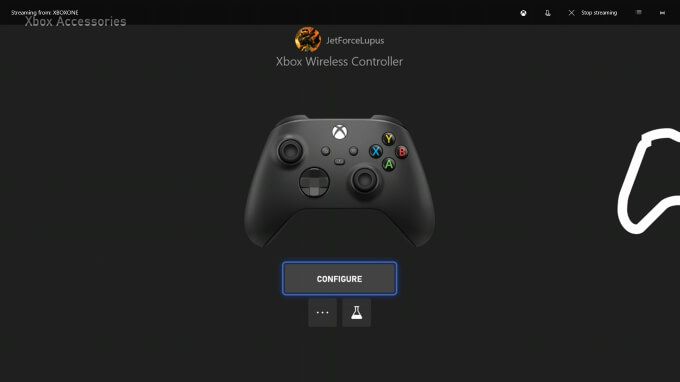
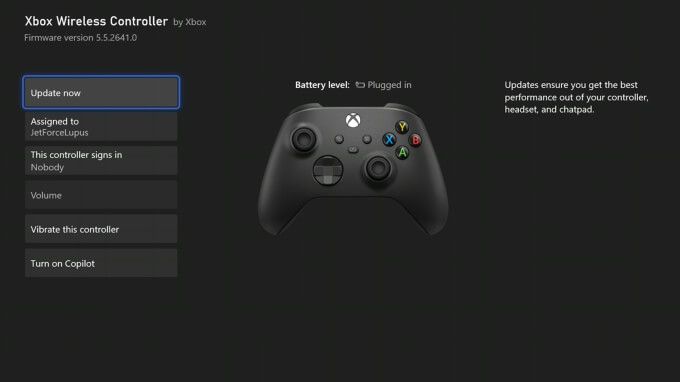
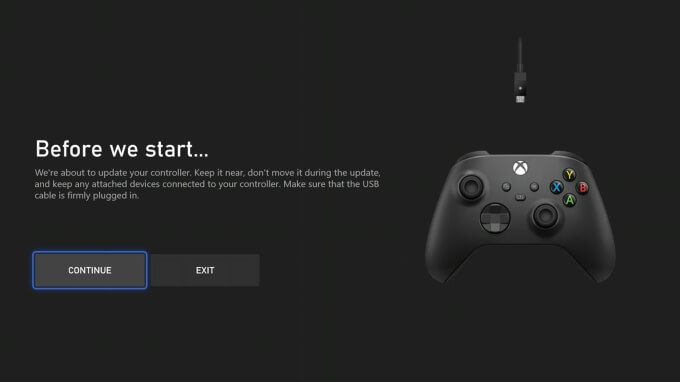
Deine Xbox wendet das Update auf deinen Controller an. Es kann einige Minuten dauern, bis dieser Vorgang abgeschlossen ist, aber danach sollten Sie versuchen, mit dem Controller zu spielen, um zu sehen, ob dieser Fix die Trennung des Xbox-Controllers verhindert hat.
7. Aktualisieren Sie die Xbox
Wenn Sie Ihre Controller-Firmware aktualisieren, nehmen Sie sich die Zeit, auch die Konsole zu aktualisieren. Obwohl die Xbox Updates die meiste Zeit automatisch durchführt, müssen Sie manchmal nach Updates suchen.
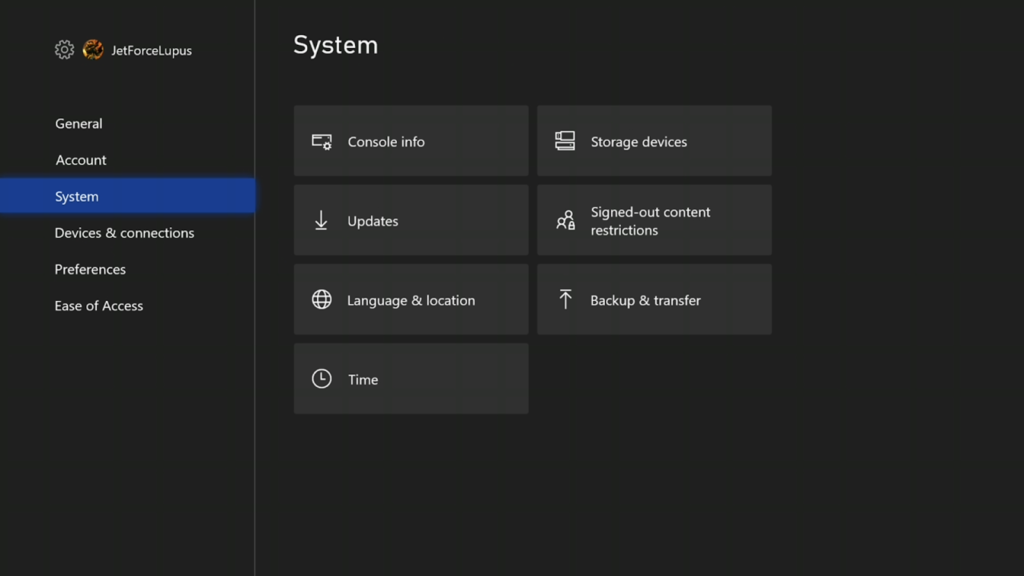
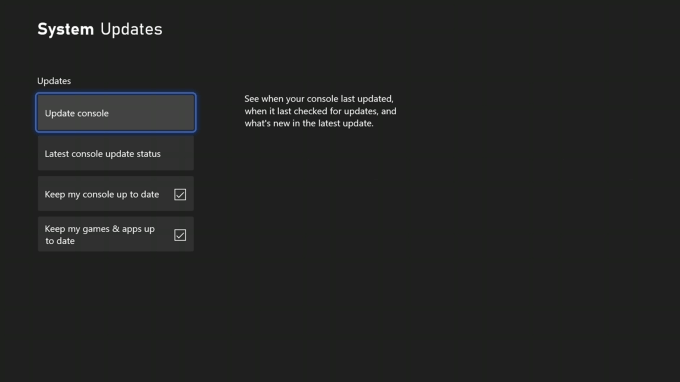
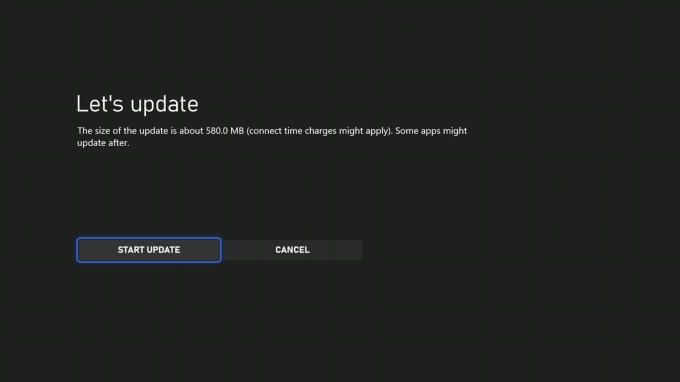
In den meisten Fällen müssen Sie ein Konsolen-Update nie manuell durchführen. Die meisten Updates erfolgen automatisch oder Sie erhalten eine Benachrichtigung, wenn ein Update erforderlich ist. Wenn beim Trennen der Xbox-Konsole Fehler auftreten, sollten Sie überprüfen, ob das Gerät ein Update benötigt.
8. Ersetzen des Controllers
Wenn alles andere fehlschlägt, können Sie versuchen, den Controller zu reparieren, indem Sie ihn öffnen, wenn Sie über die technischen Fähigkeiten verfügen, aber es könnte einfacher sein, ihn einfach auszutauschen und einen neuen zu kaufen. Obwohl Microsoft behauptet, dass seine Controller bei regelmäßigem Spielen zehn Jahre oder länger halten sollten, zeigen anekdotische Beweise, dass viele Spieler Probleme mit der Stoßstange, Ladeprobleme und mehr haben.
Wenn Ihr Controller ein paar Mal zu oft fallen gelassen wurde oder Wenn Sie nur viel Zeit damit verbringen, es zu verwenden, ist es möglicherweise an der Zeit, in einen neuen Controller zu investieren. Stellen Sie sich das so vor: Es gibt Ihnen eine Ausrede, um die neuen Xbox Design Labs-Muster zu nutzen.
Konnektivitätsprobleme sind nichts Neues, insbesondere bei der Xbox Series X. Trotz ihrer Leistungsfähigkeit finden viele Spieler ihre Controller werden während des Spiels oder beim Ausschalten der Konsole zufällig getrennt. Versuchen Sie in diesem Fall eine dieser acht Lösungen, um das Problem zu beheben.